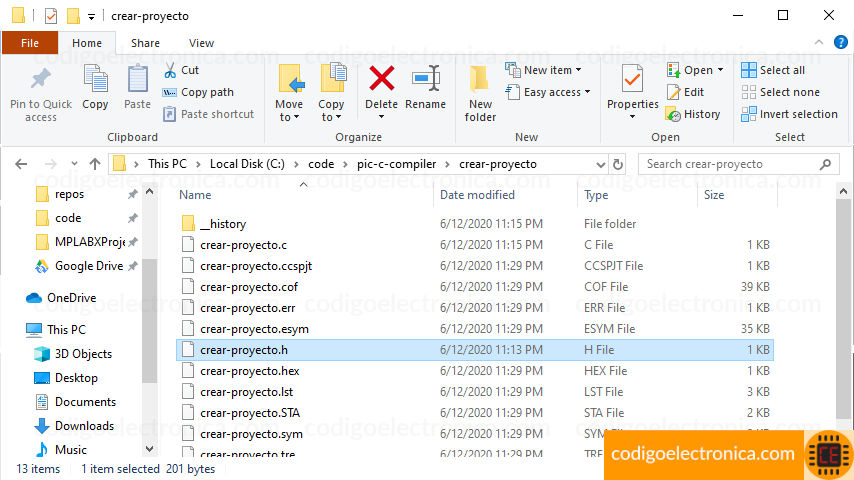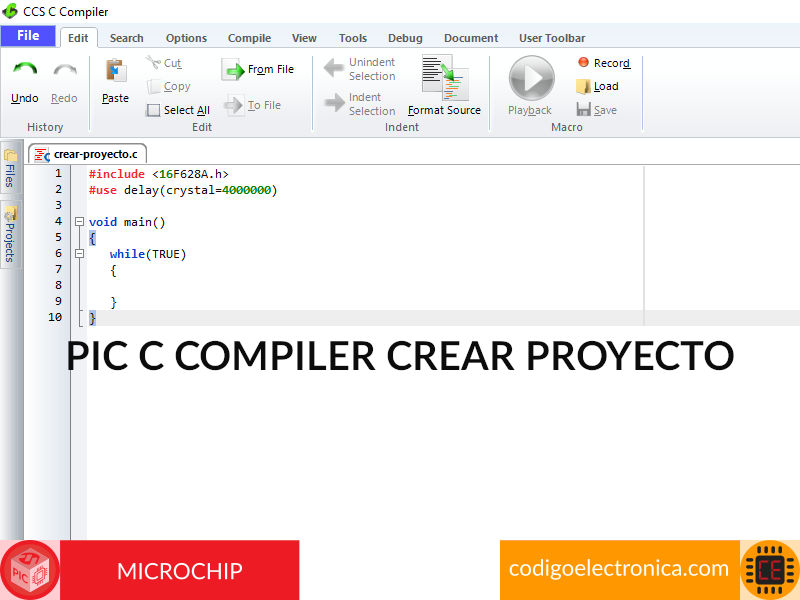Acerca del proyecto
En este post vamos a crear un proyecto con el compilador pic c compiler con los requerimientos mínimos y los pasos que necesitamos para poder crear el proyecto, además de ser la configuración de los bits que necesita cada microcontrolador.
Conocimiento previo
Para realizar este proyecto se requiere conocimiento previo de los siguientes temas, si aun no has trabajado con lo que se menciona en la siguiente tabla, allí están los links a los post para que puedas dar un repaso adicional o puedas recordar el conocimiento necesario para poder realizar este proyecto.
| Proyecto | Descripción |
|---|---|
| Introducción al compilador pic c compiler | En este proceso encontrará la introducción a pic c compiler, además de encontrar a los links a los proyectos que hemos realizado con este compilador |
| Instalar pic c compiler en windows | En este post vamos a hacer el paso a paso para instalar pic c compiler en Windows, vamos a hacer la instalación con la demo que nos ofrece la página ccs Inc. |
Crear proyecto
Al iniciar el programa pic c compiler vamos a file > new > project wizard y damos click, como se observa en la siguiente imagen.
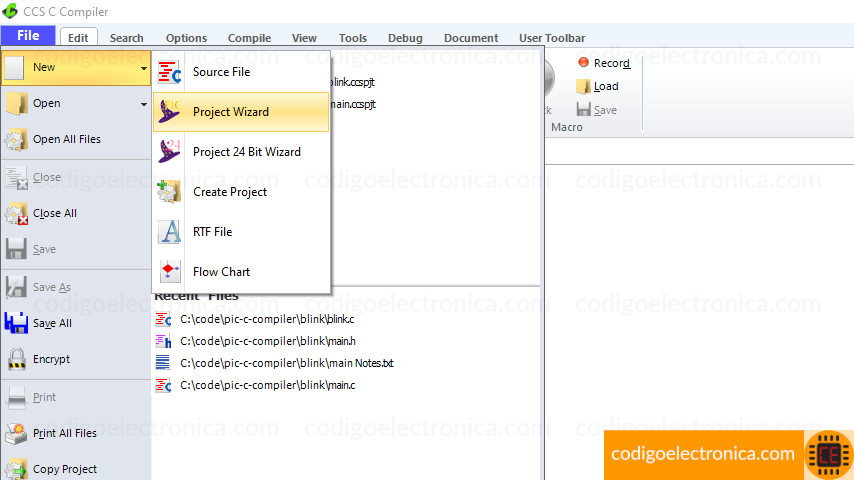
Pedirá darle una ubicación y un nombre al proyecto, este es libre de escoger pero se sugiere que sea en una rita fácil de encontrar para buscar después el archivo .hex que sera cargado con el pickit 2.
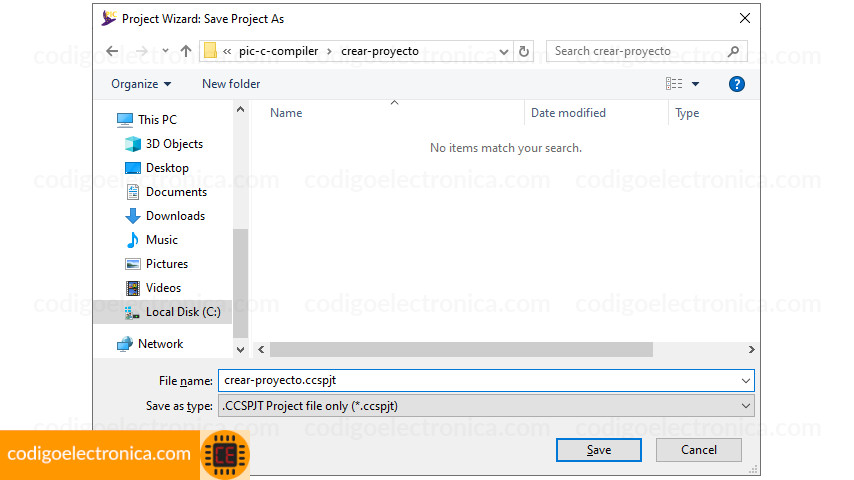
En las siguientes imágenes vamos a mencionar la configuración básica que para crear el proyecto y después compilarlo.
Pantallas configuración
En la pantalla de project wizard nos mostrara varias pestañas, vamos a mencionar las principales y en el curso veremos las cada una de ellas y su aplicación.
Primero nos mostrara la pestaña device, en esta vamos a encontrar lo siguientes:
- Device: que permitirá seleccionar el microcontrolador pic que utilizaremos en el proyecto.
- Clock: esta opción permite seleccionar el tipo de cristal para el microcontrolador, si es interno o externo según el que soporte, adicionalmente la velocidad del cristal que estamos utilizando.
- WDT: permite habilitar el Watch Dog Timer y realizar la configuración del tiempo para el reset.
- Funciones adicionales: estas pueden ser getc(), i2c_read, funciones de delay y estas están dependiendo de la versión del pic c compiler.
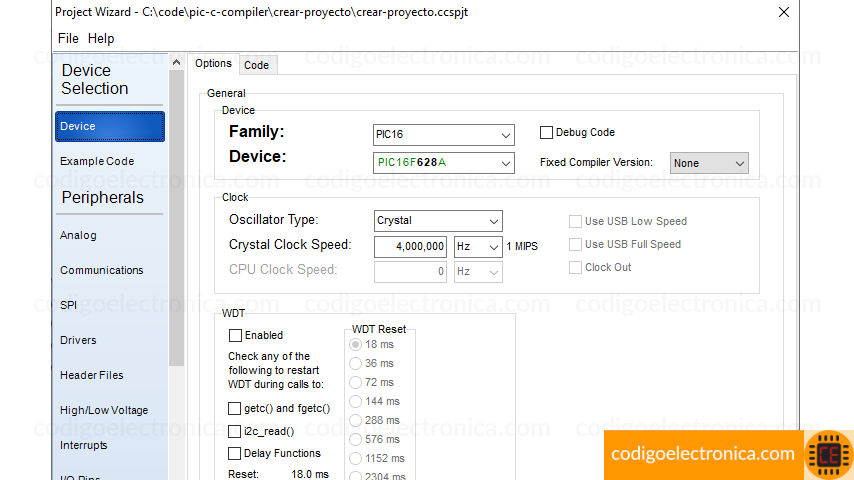
Selección de los puertos análogos, esto si el microcontrolador tiene un conversor de análogo a digital, de no se así, no habilitara esta opción. En esta pantalla listara los puertos análogos los cuales podemos seleccionar para usarlos, adicionalmente podernos seleccionar la cantidad de unidades a convertir.
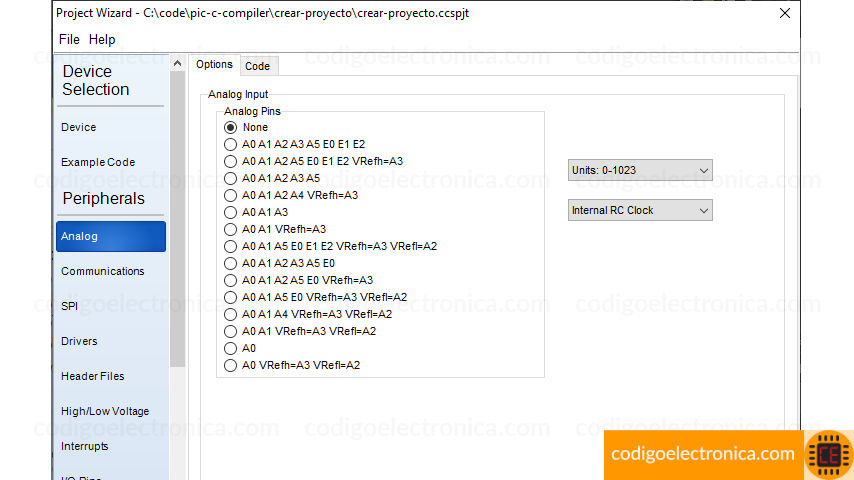
Selección de la comunicación seria RS-232 y i2c, en esta pantalla podemos habilitar esta comunicación realizar la configuración básica para poder comunicar el microcontrolador por serie o por i2c.
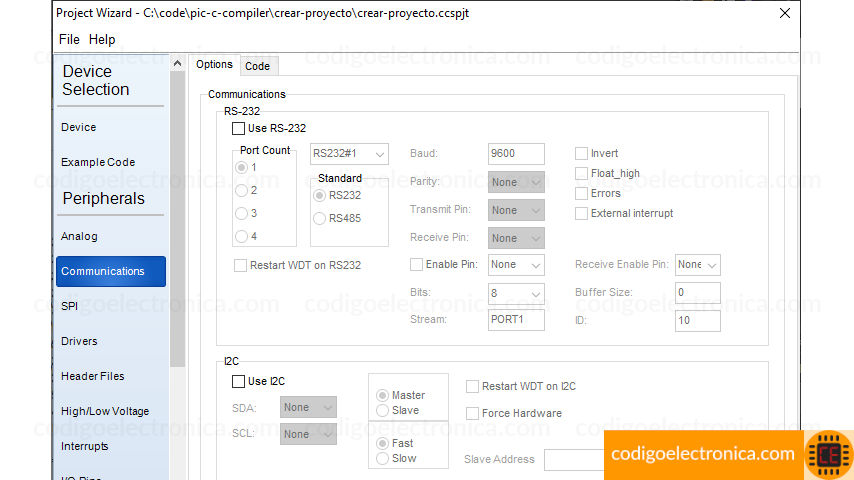
La siguiente pantalla nos permite seleccionar los archivos o librerías que vamos a incluir en nuestro programa aquí podemos encontrar las principales y solamente debemos seleccionar el checkbox. En futuros post vamos a describir que hace cada una de estos librerías.
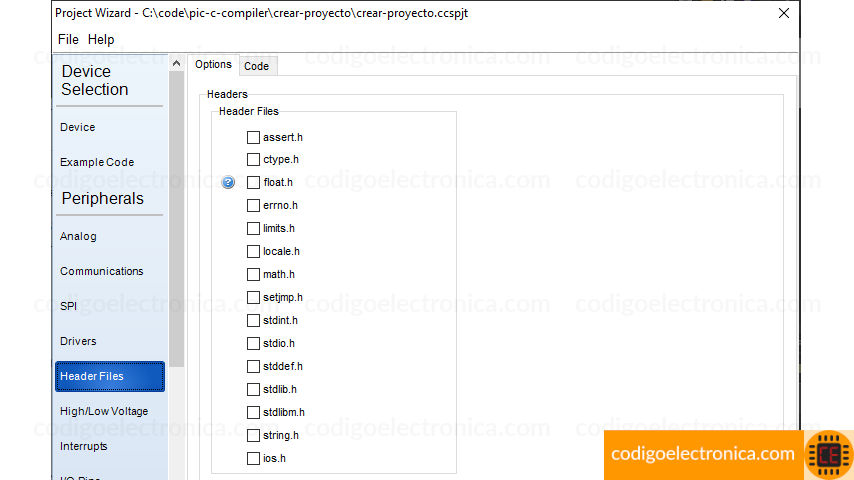
La siguiente pantalla podemos seleccionar los fines que vamos a declarar darles un nombre y un valor esto nos puede servir para asociar un pin algún modulo, sensor o o entrada y salida del microcontrolador al nombre que nosotros hayamos seleccionado y poderlo utilizar en el flujo del programa.
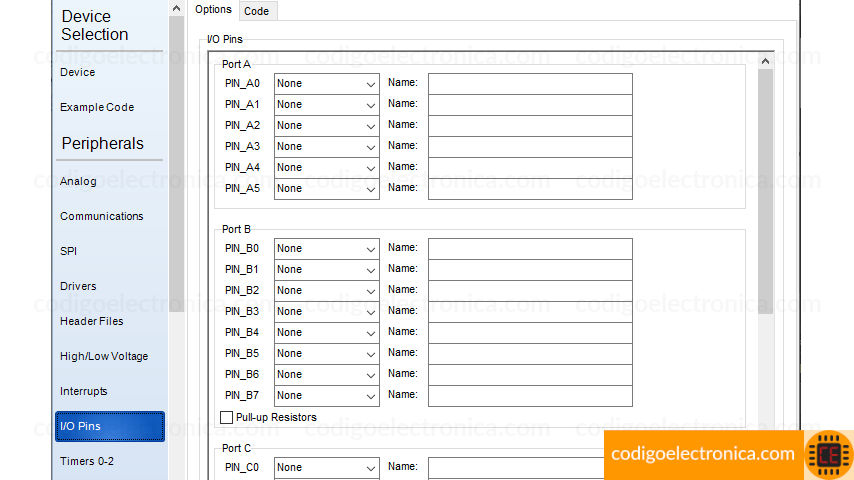
Una vez que terminemos de seleccionar las características iniciales y la configuración inicial para el microcontrolador que estemos trabajando le damos en finalizar y lo que va a hacer es quedarnos un código base como el que estamos viendo la siguiente imagen donde ya podemos empezar con la programación del microcontrolador. Ese código base cuenta con las características que nosotros seleccionamos por ejemplo el pick estamos utilizando la frecuencia y el cristal y nos va a dejar declarados la función principal Main.
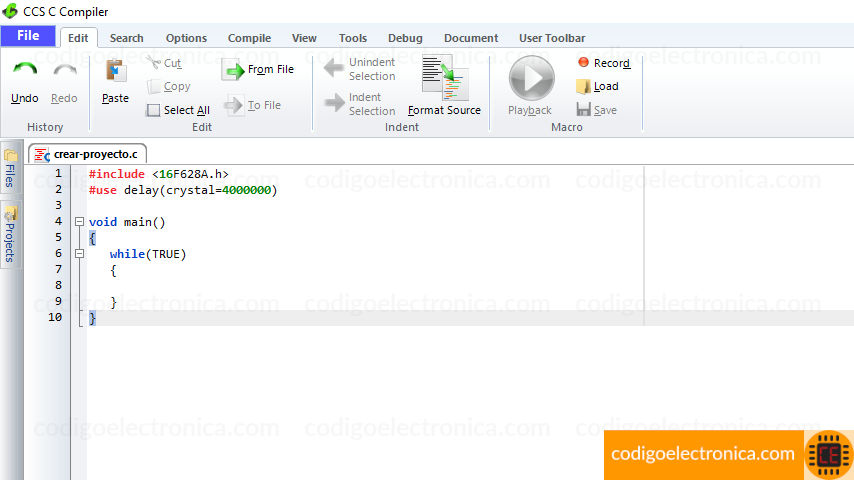
Compilar proyecto
Vamos a dar una explicación muy sencilla de cómo es la compilación del código utilizando este entorno de trabajo una vez que hayamos creado el proyecto que mencionamos anteriormente, lo que vamos a hacer es dirigirnos hacia pestaña compile allí vamos a ir a buscar build y lo que le click en el icono, también podemos usar el atajo de teclado que es f9.
Esta acción lo que va hacer es iniciar la compilación de nuestro código utilizando las características que hemos el año señalado anteriormente y el código que nosotros creamos esto nos va a generar como primera pantalla un blog donde nos indica donde Se generó el proyecto con el archivo hexadecimal que nosotros necesitamos la cantidad de memoria utilizada y se presentó o no algún error adicionalmente nos va a mostrar en la parte derecha inferior un estado de la memoria RAM y ROM de cuánto hemos consumido.
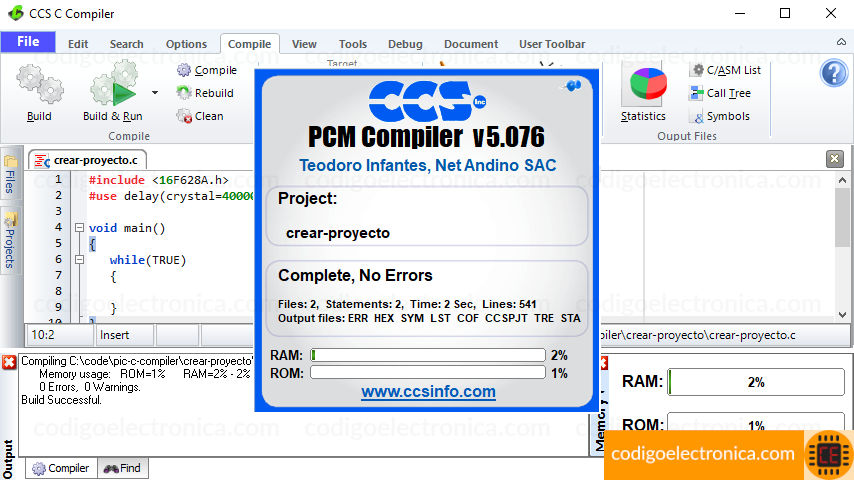
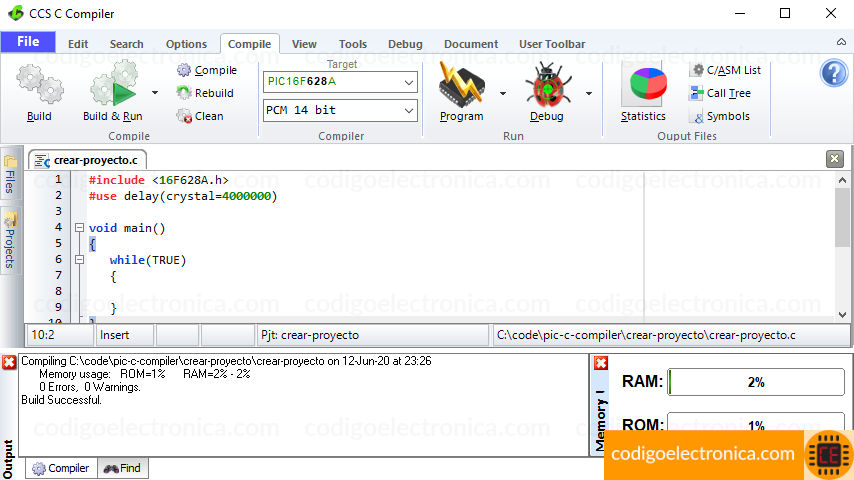
Por último si nos dirigimos a la ubicación del proyecto donde nosotros los dejamos que es en la ruta que seleccionamos el principio podemos ver todos los archivos de compilación que se genera en estos momentos Solamente vamos a utilizar el .hex qué es el que vamos a cargar en el microcontrolador. Un post duro también vamos a hablar sobre cada uno de estas extensiones y sobre cada archivo para saber qué es lo que hace y su función.